橙綠色,調出一張橙綠色人像照片
2022-12-25 17:22:13
來源/作者: /
己有:19人學習過
8、創建色彩平衡調整圖層,對陰影,高光進行微調,參數及效果如下圖。這一步主要給圖片暗部增加紅色。
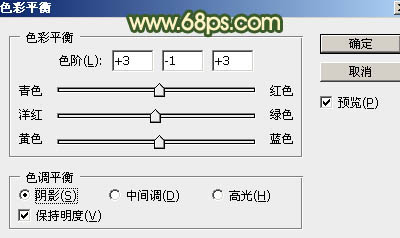
<圖32>
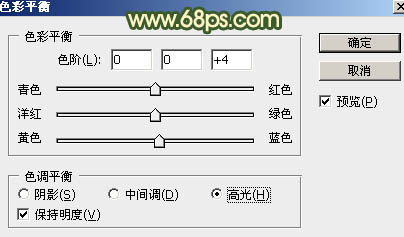
<圖33>

<圖34>
9、新建一個圖層,用橢圓選框工具拉出下圖所示的選區,羽化80個像素后填充橙黃色:#F2B765,取消選區后如下圖。

<圖35>
10、按Ctrl + J 把當前圖層復制一層,混合模式改為“濾色”,效果如下圖。

<圖36>
11、按住Ctrl鍵 + 鼠標左鍵點擊當前圖層縮略圖載入選區,然后創建色彩平衡調整圖層,對高光進行調整,參數及效果如下圖。這幾步給圖片局部增加橙黃色高光。
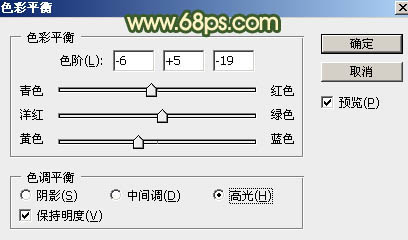
<圖37>

<圖38>
上一篇:紫色調,調出藍紫色人像照片實例
下一篇:室內人像,室內寫真照片調色實例




























